Ottieni una scansione gratuita e controlla se il tuo computer è infetto.
RIMUOVILO SUBITOPer utilizzare tutte le funzionalità, è necessario acquistare una licenza per Combo Cleaner. Hai a disposizione 7 giorni di prova gratuita. Combo Cleaner è di proprietà ed è gestito da RCS LT, società madre di PCRisk.
Danske Bank Email Virus , guida di rimozione
Cos'è Danske Bank Email Virus?
"Danske Bank Email Virus" è una campagna email spam simile a FedEx Package, Important Documents IRS, Sage Invoice, e molti altri. È usato per distribuire un virus di tipo trojan chiamato TrickBot. L'email inviata da "Danske Bank Email Virus" indicano che le transazioni di denaro degli utenti non sono state elaborate. Per questo motivo, gli utenti sono incoraggiati ad aprire documenti allegati. Questa è una truffa: l'apertura dell'allegato scaricherà e installerà TrickBot.
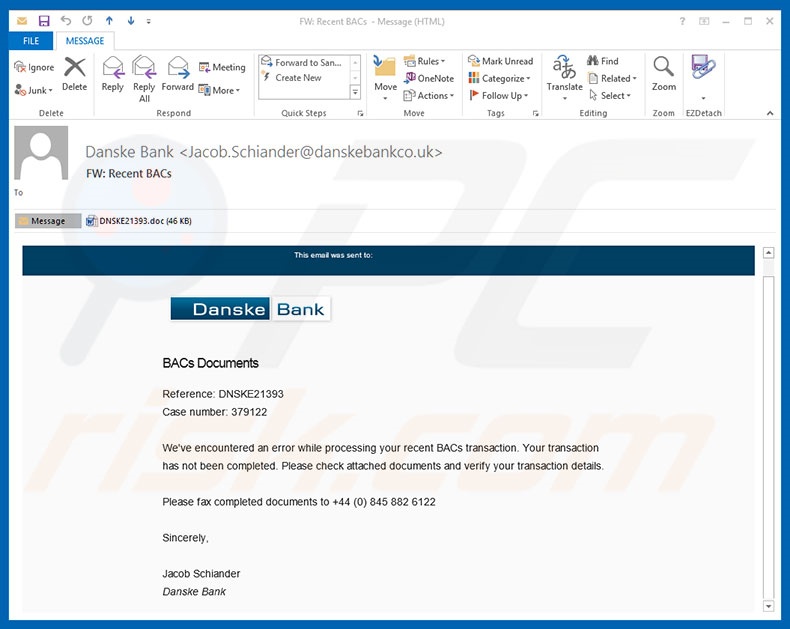
Come accennato in precedenza, il messaggio afferma essenzialmente che alcune transazioni non sono state elaborate e, pertanto, gli utenti devono controllare, verificare e inviare via fax i documenti allegati al numero indicato. Una volta aperto, tuttavia, l'allegato (un documento MS Word) esegue immediatamente script che scaricano e installano furtivamente TrickBot. Queste e-mail e allegati contengono il logo di Danske Bank. L'indirizzo e-mail del mittente contiene anche il nome della banca, ma non essere confuso: Danske Bank non ha nulla a che fare con questa campagna di spam. È molto comune che i criminali informatici si travestano da società popolari o istituzioni governative. In tal modo, aumentano in modo significativo la possibilità di indurre gli utenti ad aprire allegati: è più probabile che gli utenti credano che i messaggi di posta elettronica vengano ricevuti da società legittime / istituzioni governative. TrickBot è un trojan molto pericoloso. Dirigi i browser Web e modifica i display dei siti Web visitati in modo che tutti gli accessi e le password immessi vengano inviati a un server remoto. Inoltre, i criminali informatici possono accedere a informazioni molto sensibili, come i conti di banche, social network e simili. Ciò può portare a perdite finanziarie significative e persino a furti di identità. Pertanto, se sono stati aperti allegati alle campagne "Danske Bank Email Virus", è necessario eseguire immediatamente una scansione completa del sistema con una suite antivirus / antispyware affidabile ed eliminare tutte le minacce rilevate.
| Nome | TrickBot virus |
| Tipo di Minaccia | Phishing, truffa, ingegneria sociale, frode |
| Sintomi | Acquisti online non autorizzati, password di account online modificate, furto di identità, accesso illegale al proprio computer. |
| Metodi di distribuzione | Email ingannevoli, annunci pop-up online canaglia, tecniche di avvelenamento dei motori di ricerca, domini errati. |
| Danni | Perdita di informazioni private sensibili, perdita monetaria, furto di identità. |
| Rimozione |
Per eliminare possibili infezioni malware, scansiona il tuo computer con un software antivirus legittimo. I nostri ricercatori di sicurezza consigliano di utilizzare Combo Cleaner. Scarica Combo CleanerLo scanner gratuito controlla se il tuo computer è infetto. Per utilizzare tutte le funzionalità, è necessario acquistare una licenza per Combo Cleaner. Hai a disposizione 7 giorni di prova gratuita. Combo Cleaner è di proprietà ed è gestito da RCS LT, società madre di PCRisk. |
Ci sono molti trojan che condividono somiglianze con TrickBot. Per esempio, Adwind, FormBook, Pony, e dozzine di altri. Come nel caso del virus e-mail Danske Bank, questi virus proliferano anche tramite campagne di e-mail di spam. Inoltre, il loro comportamento è molto simile - tutti raccolgono informazioni sensibili, tuttavia alcuni trojan sono noti anche per promuovere altri virus, come il ransomware. In ogni caso, questi virus rappresentano una minaccia significativa per la privacy e la sicurezza della navigazione in Internet.
Come ha fatto Danske Bank Email Virus ad infettare il mio computer?
Come accennato, "Danske Bank Email Virus" distribuisce un allegato dannoso che, una volta aperto, abilita i comandi macro, presumibilmente per visualizzare correttamente i contenuti. In realtà, questo è solo un altro trucco: abilitando le macro, gli utenti concedono agli allegati il permesso di eseguire vari comandi che scaricano e installano TrickBot. Questo metodo di distribuzione ha un difetto. Gli allegati sono in grado di scaricare malware solo se gli utenti li aprono tramite MS Word. Pertanto, l'apertura di allegati utilizzando strumenti diversi da MS Word non comporterà il download di malware. Inoltre, questa campagna di spam si rivolge solo agli utenti di Microsoft Windows e gli utenti di altre piattaforme sono sicuri.
Come evitare l'installazione di un malware?
Per evitare questa situazione, sii estremamente cauto quando navighi su Internet. Bisogna analizzare attentamente ogni allegato email ricevuto. Se il file sembra irrilevante o è stato inviato da un indirizzo email sospetto, non aprirlo. È anche importante avere una suite anti-virus / anti-spyware legittima installata e funzionante. Inoltre, le versioni più recenti (2010 e successive) di MS Office aprono documenti appena scaricati in modalità "Visualizzazione protetta". Ciò impedisce agli allegati di scaricare malware. Pertanto, l'uso di versioni precedenti non è raccomandato. Le principali ragioni per le infezioni del computer sono scarsa conoscenza e comportamento negligente. La chiave per la sicurezza è cautela. Se hai già aperto un allegato "Danske Bank Email Virus", ti consigliamo di eseguire una scansione con Combo Cleaner Antivirus per Windows per eliminare automaticamente il malware infiltrato.
Testo presente nel messaggio email "Danske Bank Email Virus":
Subject: FW: Recent BACs
DanskeBank
BACs Documents
Reference: DNSKE21393
Case number: 379122
We've encountered an error while processing your recent BACs transaction. Your transaction has been completed. Please check attached documents and verify your transaction details. Please fax completed documents to +44 (0) 845 882 6122
Sincerely,
Jacob Schiander
Danske Bank
Allegati malevoli distribuiti dalla campagna "Danske Bank Email Virus":
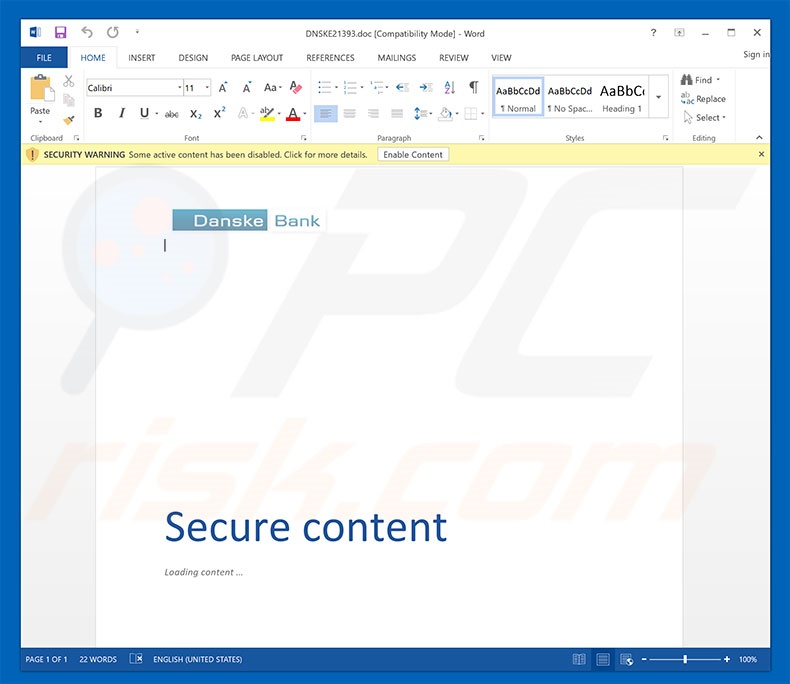
Un'altra variante che distribuisce Trickbot Trojan:
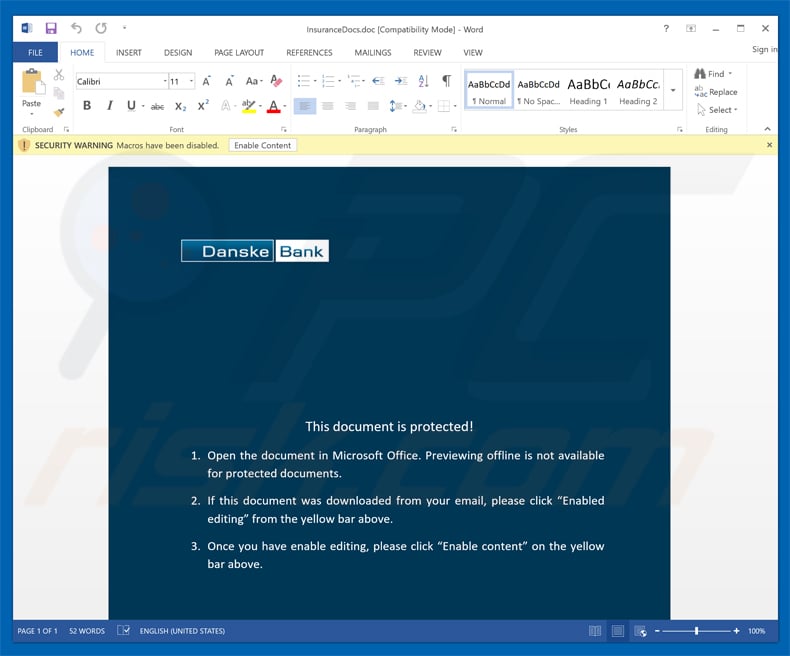
Rimozione automatica istantanea dei malware:
La rimozione manuale delle minacce potrebbe essere un processo lungo e complicato che richiede competenze informatiche avanzate. Combo Cleaner è uno strumento professionale per la rimozione automatica del malware consigliato per eliminare il malware. Scaricalo cliccando il pulsante qui sotto:
SCARICA Combo CleanerScaricando qualsiasi software elencato in questo sito, accetti le nostre Condizioni di Privacy e le Condizioni di utilizzo. Per utilizzare tutte le funzionalità, è necessario acquistare una licenza per Combo Cleaner. Hai a disposizione 7 giorni di prova gratuita. Combo Cleaner è di proprietà ed è gestito da RCS LT, società madre di PCRisk.
Menu:
- Cos'è Danske Bank Email Virus?
- STEP 1. Rimozione manuale di Danske Bank Email Virus malware.
- STEP 2. Controlla se il tuo computer è pulito.
Come rimuovere un malware manualmente?
La rimozione manuale del malware è un compito complicato, in genere è meglio lasciare che i programmi antivirus o antimalware lo facciano automaticamente. Per rimuovere questo malware, ti consigliamo di utilizzare Combo Cleaner Antivirus per Windows. Se si desidera rimuovere manualmente il malware, il primo passo è identificare il nome del malware che si sta tentando di rimuovere. Ecco un esempio di un programma sospetto in esecuzione sul computer dell'utente:

Se hai controllato l'elenco dei programmi in esecuzione sul tuo computer, ad esempio utilizzando Task Manager e identificato un programma che sembra sospetto, devi continuare con questi passaggi:
 Download un programma chiamato Autoruns. Questo programma mostra le applicazioni che si avviano in automatico, i percorsi del Registro di sistema e del file system:
Download un programma chiamato Autoruns. Questo programma mostra le applicazioni che si avviano in automatico, i percorsi del Registro di sistema e del file system:

 Riavvia il tuo computer in modalità provvisoria:
Riavvia il tuo computer in modalità provvisoria:
Windows XP and Windows 7: Avvia il tuo computer in modalità provvisoria. Fare clic su Start, fare clic su Arresta, fare clic su Riavvia, fare clic su OK. Durante la procedura di avvio del computer, premere più volte il tasto F8 sulla tastiera finché non viene visualizzato il menu Opzione avanzata di Windows, quindi selezionare Modalità provvisoria con rete dall'elenco.

Video che mostra come avviare Windows 7 in "modalità provvisoria con rete":
Windows 8: Vai alla schermata di avvio di Windows 8, digita Avanzato, nei risultati della ricerca selezionare Impostazioni. Fare clic su Opzioni di avvio avanzate, nella finestra "Impostazioni generali del PC", selezionare Avvio. Fare clic sul pulsante "Riavvia ora". Il vostro computer ora riavvierà. in "Opzioni del menu di avvio avanzate." Fai clic sul pulsante "Risoluzione dei problemi", quindi fare clic sul pulsante "Opzioni avanzate". Nella schermata delle opzioni avanzate, fare clic su "Impostazioni di avvio". Fai clic sul pulsante "Restart". Il PC si riavvia nella schermata Impostazioni di avvio. Premere "5" per l'avvio in modalità provvisoria con rete.

Video che mostra come avviare Windows 8 in "modalità provvisoria con rete":
Windows 10: Fare clic sul logo di Windows e selezionare l'icona di alimentazione. Nel menu aperto cliccare "Riavvia il sistema" tenendo premuto il tasto "Shift" sulla tastiera. Nella finestra "scegliere un'opzione", fare clic sul "Risoluzione dei problemi", successivamente selezionare "Opzioni avanzate". Nel menu delle opzioni avanzate selezionare "Impostazioni di avvio" e fare clic sul pulsante "Riavvia". Nella finestra successiva è necessario fare clic sul pulsante "F5" sulla tastiera. Ciò riavvia il sistema operativo in modalità provvisoria con rete.

Video che mostra come avviare Windows 10 in "Modalità provvisoria con rete":
 Estrarre l'archivio scaricato ed eseguire il file Autoruns.exe.
Estrarre l'archivio scaricato ed eseguire il file Autoruns.exe.

 Nell'applicazione Autoruns fai clic su "Opzioni" nella parte superiore e deseleziona le opzioni "Nascondi posizioni vuote" e "Nascondi voci di Windows". Dopo questa procedura, fare clic sull'icona "Aggiorna".
Nell'applicazione Autoruns fai clic su "Opzioni" nella parte superiore e deseleziona le opzioni "Nascondi posizioni vuote" e "Nascondi voci di Windows". Dopo questa procedura, fare clic sull'icona "Aggiorna".

 Controllare l'elenco fornito dall'applicazione Autoruns e individuare il file malware che si desidera eliminare.
Controllare l'elenco fornito dall'applicazione Autoruns e individuare il file malware che si desidera eliminare.
Dovresti scrivere per intero percorso e nome. Nota che alcuni malware nascondono i loro nomi di processo sotto nomi di processo legittimi di Windows. In questa fase è molto importante evitare di rimuovere i file di sistema. Dopo aver individuato il programma sospetto che si desidera rimuovere, fare clic con il tasto destro del mouse sul suo nome e scegliere "Elimina"

Dopo aver rimosso il malware tramite l'applicazione Autoruns (questo garantisce che il malware non verrà eseguito automaticamente all'avvio successivo del sistema), dovresti cercare il nome del malware sul tuo computer. Assicurati di abilitare i file e le cartelle nascosti prima di procedere. Se trovi il file del malware assicurati di rimuoverlo.

Riavvia il computer in modalità normale. Seguendo questi passaggi dovrebbe aiutare a rimuovere eventuali malware dal tuo computer. Nota che la rimozione manuale delle minacce richiede competenze informatiche avanzate, si consiglia di lasciare la rimozione del malware a programmi antivirus e antimalware. Questi passaggi potrebbero non funzionare con infezioni malware avanzate. Come sempre è meglio evitare di essere infettati che cercano di rimuovere il malware in seguito. Per proteggere il computer, assicurarsi di installare gli aggiornamenti del sistema operativo più recenti e utilizzare il software antivirus.
Per essere sicuri che il tuo computer sia privo di infezioni da malware, ti consigliamo di scannerizzarlo con Combo Cleaner Antivirus per Windows.
Condividi:

Tomas Meskauskas
Esperto ricercatore nel campo della sicurezza, analista professionista di malware
Sono appassionato di sicurezza e tecnologia dei computer. Ho un'esperienza di oltre 10 anni di lavoro in varie aziende legate alla risoluzione di problemi tecnici del computer e alla sicurezza di Internet. Dal 2010 lavoro come autore ed editore per PCrisk. Seguimi su Twitter e LinkedIn per rimanere informato sulle ultime minacce alla sicurezza online.
Il portale di sicurezza PCrisk è offerto dalla società RCS LT.
I ricercatori nel campo della sicurezza hanno unito le forze per aiutare gli utenti di computer a conoscere le ultime minacce alla sicurezza online. Maggiori informazioni sull'azienda RCS LT.
Le nostre guide per la rimozione di malware sono gratuite. Tuttavia, se vuoi sostenerci, puoi inviarci una donazione.
DonazioneIl portale di sicurezza PCrisk è offerto dalla società RCS LT.
I ricercatori nel campo della sicurezza hanno unito le forze per aiutare gli utenti di computer a conoscere le ultime minacce alla sicurezza online. Maggiori informazioni sull'azienda RCS LT.
Le nostre guide per la rimozione di malware sono gratuite. Tuttavia, se vuoi sostenerci, puoi inviarci una donazione.
Donazione
▼ Mostra Discussione